Der Grund für die Aktualisierung von Pivot-Tabellen
In der alltäglichen Datenanalyse sind Pivot-Tabellen in Excel ein unverzichtbares Werkzeug. Sie ermöglichen es dir, große Datenmengen schnell zu konsolidieren, zusammenzufassen und zu analysieren. Allerdings, und das ist entscheidend, spiegeln Pivot-Tabellen nicht automatisch Änderungen in den zugrunde liegenden Daten wider. Das Aktualisieren deiner Pivot-Tabelle ist daher ein wichtiger Schritt, um sicherzustellen, dass deine Analysen und Berichte stets die neuesten Informationen enthalten. Ohne regelmäßige Aktualisierungen könntest du auf der Basis veralteter Daten Entscheidungen treffen, was zu fehlerhaften Einsichten und möglicherweise kostspieligen Fehlern führen kann.
Praktisches Beispiel: Aktualisierung einer Pivot-Tabelle
Stell dir vor, du arbeitest als Vertriebsanalystin und musst monatliche Verkaufsberichte erstellen. Deine Datenquelle wird kontinuierlich mit neuen Verkaufsdaten aktualisiert. Hier ist ein einfaches Beispiel einer Datenquelle, die du in eine Pivot-Tabelle umwandelst:
| Datum | Verkäufer | Produkt | Menge | Preis |
|---|---|---|---|---|
| 01.02.2025 | Max | A | 10 | 20€ |
| 02.02.2025 | Clara | B | 15 | 25€ |
| 03.02.2025 | Max | C | 5 | 15€ |
| … | … | … | … | … |
| 28.02.2025 | Clara | A | 20 | 20€ |
Anfang des Monats erstellst du eine Pivot-Tabelle, um die Gesamtverkäufe nach Verkäufern und Produkten zu analysieren. Im Laufe des Monats kommen jedoch neue Daten hinzu. Um sicherzustellen, dass deine Pivot-Tabelle diese neuen Daten berücksichtigt, musst du sie aktualisieren. Dies kann manuell oder automatisch erfolgen, je nachdem, wie du deine Excel-Arbeitsmappe konfiguriert hast.
So kannst du deine Pivot-Tabelle aktualisieren
Hier kannst du sehen, dass die Summe von Produkt A gleich 30 ist:

Wenn ich nun eine neue Zeile hinzufüge, ändert sich die Summe in der Pivot-Tabelle nicht!
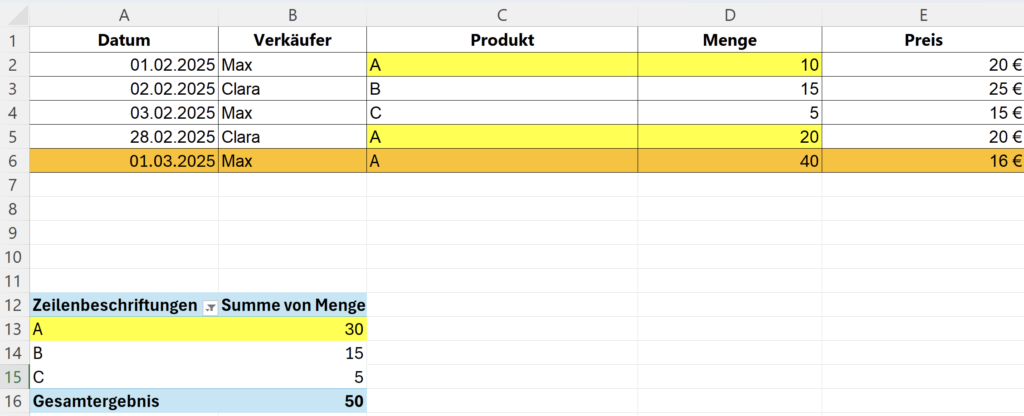
Lösung:
- Klicke auf eine beliebige Zelle in der Pivot-Tabelle
- Klicke oben auf PivotTable-Analyse -> Daten -> Aktualisieren
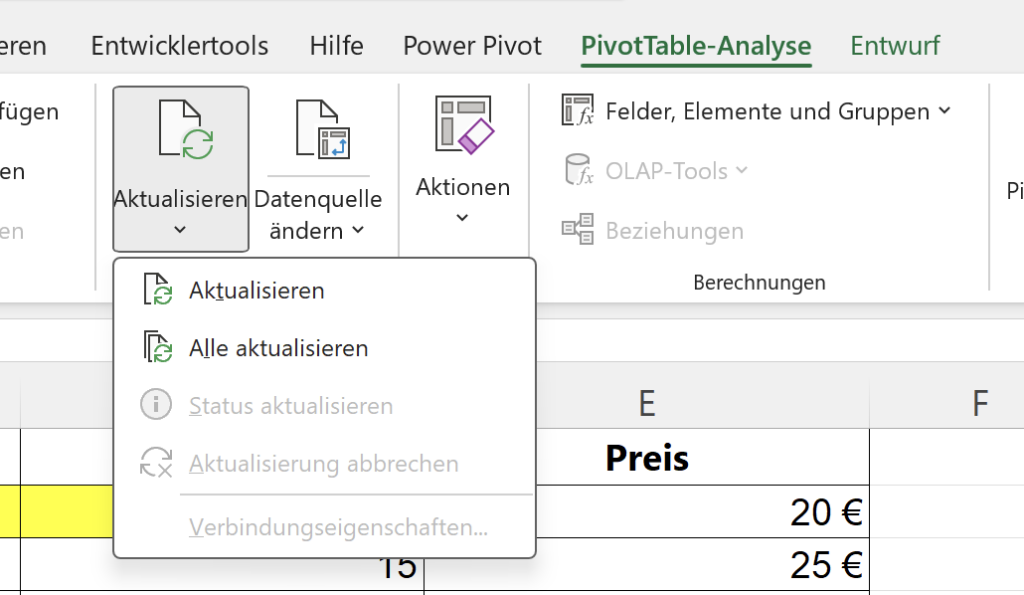
Danach sind die Werte aktualisiert 🙂
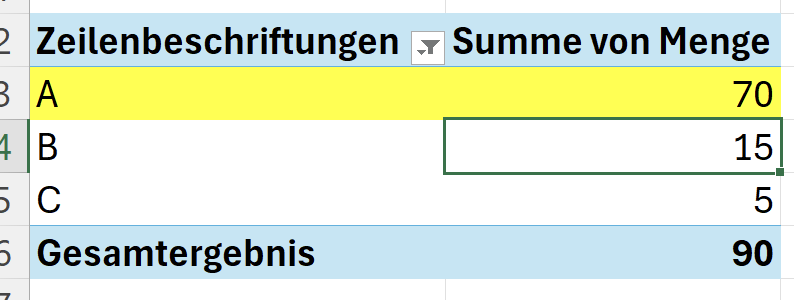
Fortgeschrittene Anwendungsmöglichkeiten
Einsatz von VBA für dynamische Aktualisierungen
Für diejenigen, die sich mit VBA (Visual Basic for Applications) auskennen, bietet die Erstellung eines Makros eine effiziente Möglichkeit, Pivot-Tabellen zu aktualisieren. Ein solches Makro könnte beispielsweise so programmiert werden, dass es die Aktualisierung automatisch zu einem bestimmten Zeitpunkt oder unter bestimmten Bedingungen durchführt. Hier findest du einen Beispiel-Code, der alle Pivot-Tabellen gleichzeitig aktualisiert.
Sub AktualisiereAlleDaten()
ThisWorkbook.RefreshAll
MsgBox "Alle Datenverbindungen und PivotTables wurden aktualisiert!", vbInformation
End SubAutomatische Aktualisierung bei Datenquellenänderung
Eine fortgeschrittene Methode, deine Pivot-Tabelle zu aktualisieren, ist die Einrichtung einer automatischen Aktualisierung, immer wenn sich die zugrunde liegende Datenquelle ändert. Dies ist besonders nützlich, wenn deine Datenquelle mit einer externen Datenbank verbunden ist, die regelmäßig aktualisiert wird.
Wenn du dich mit VBA auskennst, schau dir mal die “Workbook”- und “Worksheet”-Functions an (alles lernst du natürlich in meinen Kursen auf Expertenskills.de). Damit kannst du ein solches Makro bei bestimmten Ereignissen ausführen lassen, zum Beispiel bei jedem Speichern oder immer wenn sich die Daten ändern.
Verknüpfung mit anderen Excel-Features
Eine weitere fortgeschrittene Technik ist die Integration deiner Pivot-Tabelle mit anderen Excel-Features wie Slicers und Timelines. Diese Tools erhöhen die Interaktivität deiner Pivot-Tabelle und bieten eine benutzerfreundlichere Möglichkeit, die angezeigten Daten zu filtern und zu analysieren, was wiederum die Notwendigkeit regelmäßiger Aktualisierungen unterstreicht.
Fazit und nächste Schritte
Das regelmäßige Aktualisieren deiner Pivot-Tabellen in Excel ist entscheidend, um genaue und relevante Einblicke in deine Daten zu gewährleisten. Ob manuell oder automatisch, die Aktualisierung sorgt dafür, dass du stets auf dem neuesten Stand bist. Für weitere fortgeschrittene Excel-Tipps und -Tricks, besuche Expertenskills.de, wo du dein Wissen erweitern und deine Fähigkeiten auf die nächste Stufe heben kannst. Bleib neugierig und nutze die Macht der Daten zu deinem Vorteil!
Wir sehen uns in den Onlinekursen,
Dein Sebastian Glöckner
